詳解win10如何關閉軟體廣告彈窗
- PHPz轉載
- 2023-07-17 14:53:124260瀏覽
當電腦系統長時間使用,安裝的軟體逐漸增多,有時不經意可能會捆綁一些廣告插件,從而導致電腦頻繁彈出廣告視窗。有網友想了解win10如何關閉軟體廣告彈窗,攔截廣告彈窗。下面小編就教下大家win10關閉軟體廣告彈窗的方法。
方法一:關閉微軟ID方式阻止廣告訪問
1、點擊WIN圖示-選擇設定。
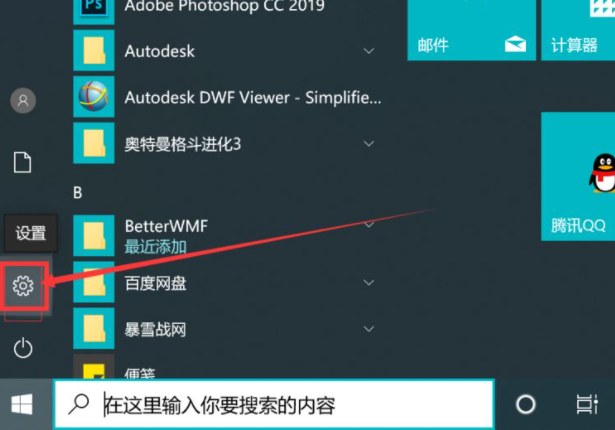
2、選擇隱私開啟。
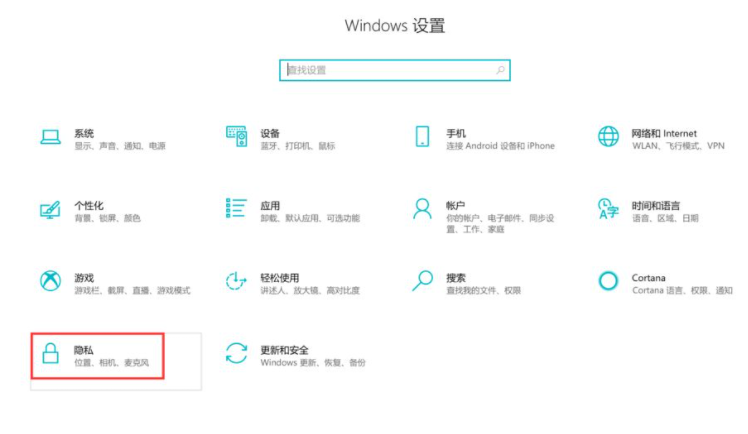
3、直接關閉允許應用程式使用廣告ID。
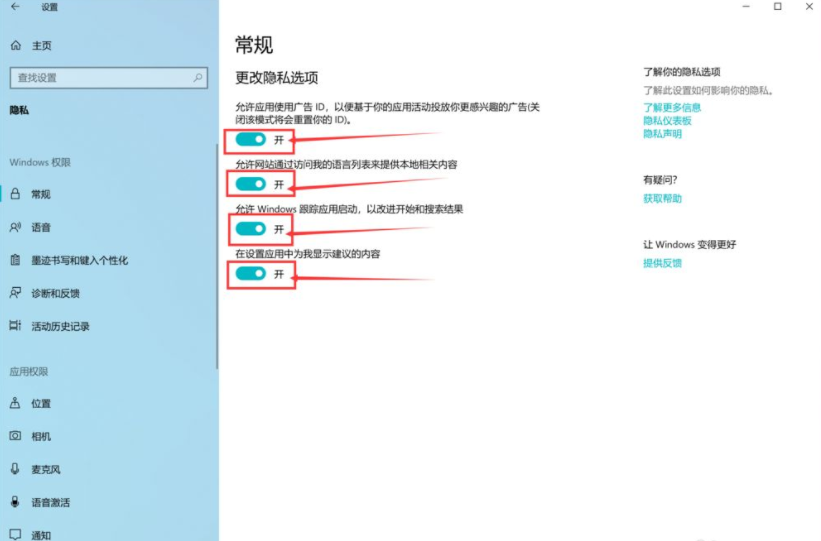
方法二:關閉通知中心廣告
1、同樣點選點擊WIN圖示-選擇設定。
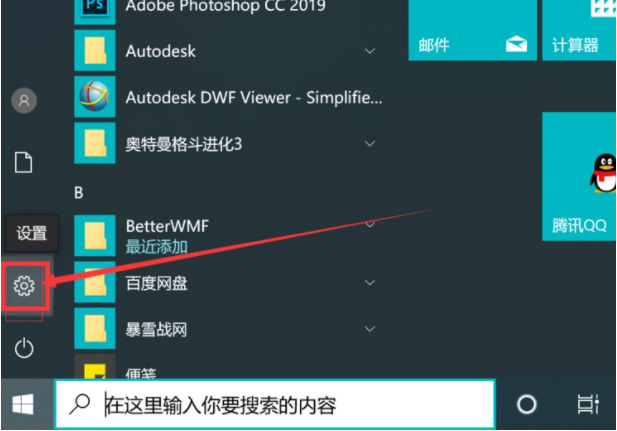
2、選擇系統。
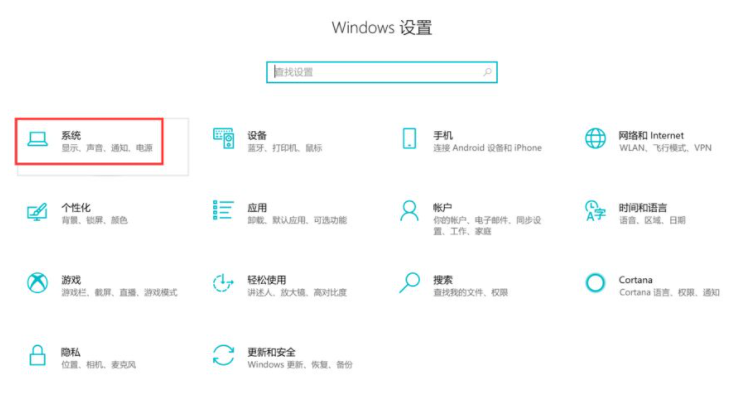
3、點選通知和操作。關閉通知目錄下的[取得來自應用程式和其他發送者的通知]。
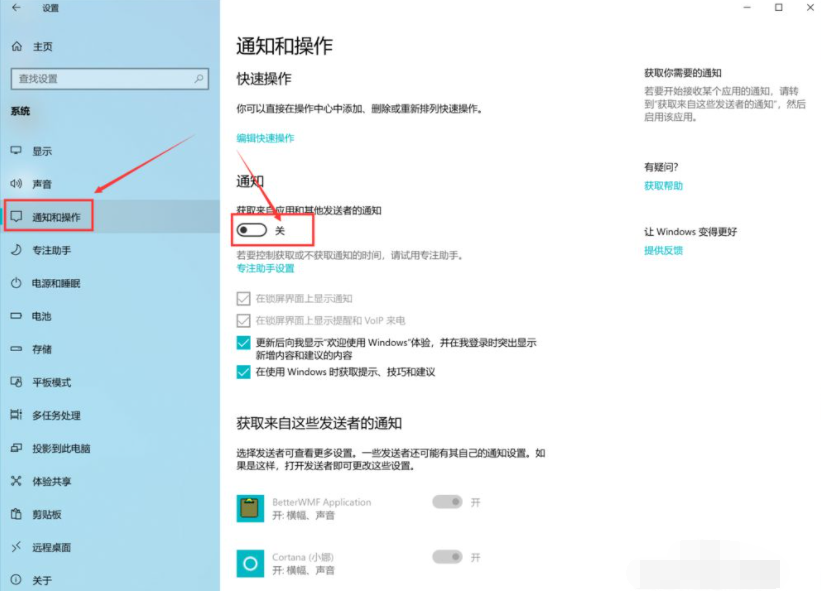
方法三:借助360衛士等軟體攔截彈出式廣告
可以直接下載安裝360,騰訊管家等工具,直接攔截彈窗廣告即可,此方法相對比較簡單,而且也可以對電腦進行日常保障維護等工作。
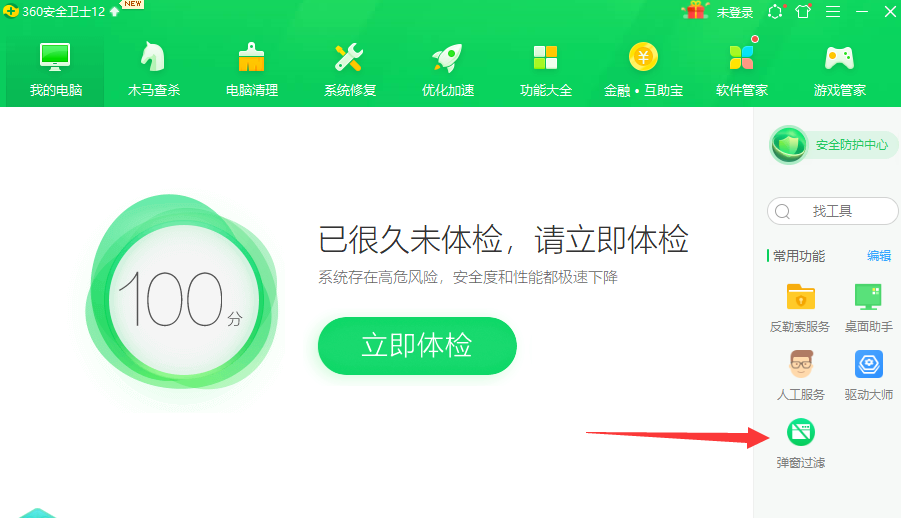
以上便是幾種有效的win10關閉軟體廣告彈窗的方法,有需要的小夥伴可以參考教學進行操作。
以上是詳解win10如何關閉軟體廣告彈窗的詳細內容。更多資訊請關注PHP中文網其他相關文章!
陳述:
本文轉載於:windows7en.com。如有侵權,請聯絡admin@php.cn刪除
上一篇:golang是字節碼嗎下一篇:golang是字節碼嗎

